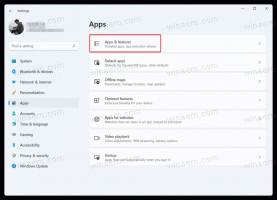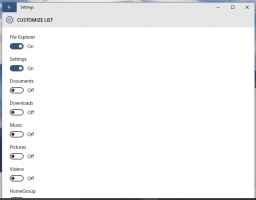Labojiet, ka operētājsistēmā Windows 11 trūkst jaunā failu pārlūka
Ja instalējāt jaunāko operētājsistēmu un operētājsistēmā Windows 11 trūkst jaunā File Explorer, šeit ir sniegts ātrs risinājums. Pastāv liela iespēja, ka jūs neredzēsit jauno File Explorer izskatu tikai viena iestatījuma dēļ.
Operētājsistēmā Windows 11 Microsoft ir atjauninājis klasisko programmu File Explorer. Lietotne pazaudēta tās tradicionālā lentes rīkjosla. Tā vietā ir neliela rīkjoslas ikonu rinda, kas atgādina pārlūkprogrammu Explorer operētājsistēmā Windows XP.
Konteksta izvēlnēm ir noapaļoti stūri, un tajās nav iekļauts viss pieejamo komandu komplekts. Tie šķiet pieskārienam draudzīgi ar plašāku atstarpi starp vienumiem. Lai redzētu pilnu izvēlni, lietotājam ir jānoklikšķina uz pēdējā vienuma.
Atlasot failu, File Explorer jaunajā rīkjoslā parāda papildu komandas.
Tomēr dažiem lietotājiem File Explorer parādās ar klasisko, Windows 10 līdzīgo interfeisu ar lenti. Ja jūs skar šī problēma, tālāk ir norādīts, kā to atrisināt.
Kā labot operētājsistēmā Windows 11 trūkstošo jauno failu pārlūkprogrammu
- Atveriet failu pārlūku.
- Noklikšķiniet uz Fails > Opcijas izvēlne.
- Noklikšķiniet uz Skatīt cilnē Mapju opcijas dialoglodziņš.
- Noņemiet atzīmi no Palaidiet mapju logus atsevišķā procesā opciju.
- Aizveriet visus atvērtos File Explorer logus un palaidiet to no uzdevumjoslas vai izvēlnes Sākt saīsnes. Lietotnei būs jaunais lietotāja interfeiss.
Tu esi pabeidzis.
Visbeidzot, varat mainīt šo iestatījumu reģistrā, ja GUI metode jums nedarbojas.
Izlabojiet trūkstošo File Explorer izskatu reģistrā
Nospiediet Win + R un ievadiet regedit komandu palaist dialoglodziņā. Izmantojot Reģistra redaktors, ej pie atslēgas
HKEY_CURRENT_USER\Software\Microsoft\Windows\CurrentVersion\Explorer\Advanced
Mainiet vai izveidojiet jaunu 32 bitu DWORD vērtību ar nosaukumu Atsevišķs process saskaņā ar šādu atsauces sarakstu:
- 0 = Atspējot palaišanas mapes atsevišķā procesā
- 1 = Iespējot funkciju.
Ja vēlaties, lai operētājsistēmai Windows 11 būtu jaunais UI pārlūkprogrammai File Explorer, iestatiet to uz 0.
Tieši tā.